Multi Live View
Fenêtre de contrôle de l'appareil photo
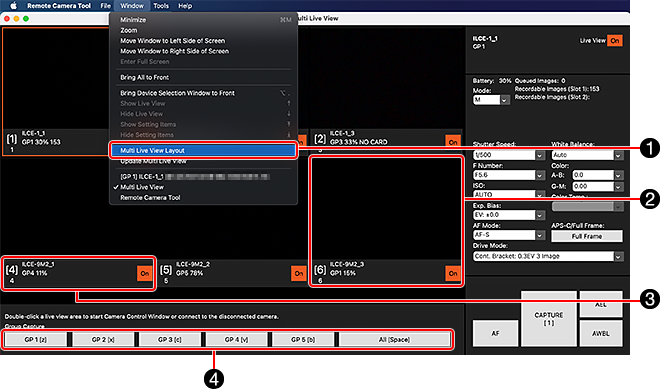
-
1 Disposition de Multi Live View
Dans la barre de menus, sélectionnez [Window] → [Multi Live View Layout].
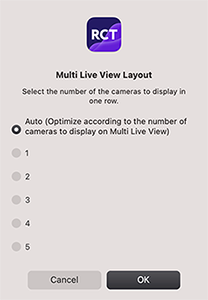
- La valeur initiale est « Auto ».
- Lorsque le réglage est « Auto », l'affichage change selon le nombre d'appareils photo.
1 appareil photo : 1 appareil photo par ligne
2 à 4 appareils photo : 2 appareils photo par ligne
5 à 9 appareils photo : 3 appareils photo par ligne
10 à 16 appareils photo : 4 appareils photo par ligne
17 à 20 appareils photo : 5 appareils photo par ligne
(Dans tous les cas, les appareils photo sont affichés alignés à partir d'en haut à gauche)
-
2 Zone Live View
Lorsqu'un appareil photo est sélectionné, un cadre apparaît et l'affichage de contrôle de l'appareil photo change.
Lorsque l’appareil photo est sélectionné, vous pouvez repositionner la zone Live View en effectuant les opérations suivantes.
- Windows : Raccourcis clavier [Alt]+[↑]/[↓]/[←]/[→]
- Mac : Glisser-lâcher
Double-cliquez pour démarrer une vue unique ou connecter des appareils photo non connectés.
-
3 Affichage de l'état de l’appareil photo
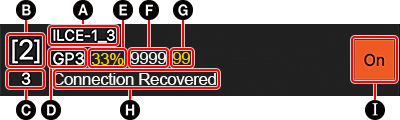
-
A Nom de l’appareil photo
-
B Touche de raccourci attribuée
-
C No. de fenêtres de sélection de périphérique
-
D Numéro de groupe
-
E Charge restante de la batterie
- Dans certains cas, la charge combinée restante dans deux batteries peut s’afficher.
-
F Capacité restante de la carte SD (EMPLACEMENT 1)
-
G Capacité restante de la carte SD (EMPLACEMENT 2)
-
H Informations sur les erreurs de transfert, etc.
-
I Interrupteur d'arrêt de Live View
-
-
4 Prise de vue en groupe
Vous pouvez prendre des photos avec les appareils photo du groupe sélectionné en même temps.
Change le nombre d'images par seconde en mode Multi Live View
Vous pouvez changer le nombre d'images par seconde en mode Multi Live View en plaçant le fichier defaultsettings.conf téléchargé dans le dossier présenté ci-dessous.
defaultsettings.conf Cliquez pour télécharger un exemple de fichier.
Windows:C:\Users\[login ID]\AppData\Roaming\Sony Corporation\Remote Camera Tool\
Mac:/Users/[login ID]/Library/Preferences/Remote Camera Tool/
defaultsettings.conf Exemple MultiViewFrameRate=15
Les paramètres prennent effet au redémarrage de Remote Camera Tool.